小编告诉你解决电脑读不出u盘
分类:U盘教程 发布时间:2017-10-07 10:58:08
电脑无法识别U盘、读不出U盘的问题是很多用户在使用U盘的过程中常见的现象之一,不管是台式电脑,还是笔记本电脑都没能幸免这一情况,不知道怎么办,u盘里面还有很重要的数据,莫慌,现在小编这就教你们如何解决u盘不显示的情况。
现在的数码产品基本都离不开USB设备,但是如果电脑读不出u盘的时候,就会给我们造成各种困扰,其实这是U盘比较常见的现象也是可以解决的问题,接下来,跟随小编操作步骤一步一步来,一定能够解决电脑读不出u盘的问题的。
解决电脑读不出u盘
如果U盘本身正常
按Win+R打开“运行”对话框,输入命令“regedit”并按回车键。
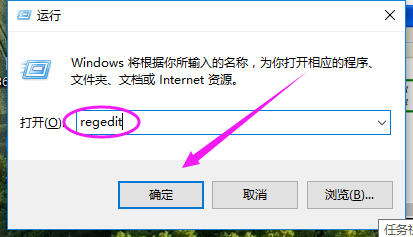
电脑界面1
接下来依次展开[HKEY_CURRENT_USER→software→Microsoft→Windows→CurrentVersion→Ploicies→Explorer]。找到“NoDrives”和“NoViewOndrive”两项并删除。
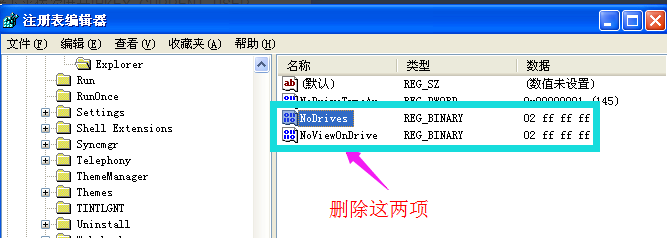
电脑界面2
重启一下电脑
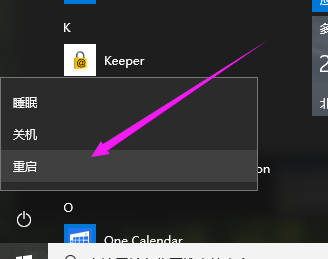
电脑界面3
另一种情况,系统由于组策略的限制也会导致U盘无法使用。
可以在网上下载“大势至USB管理”软件来修复。
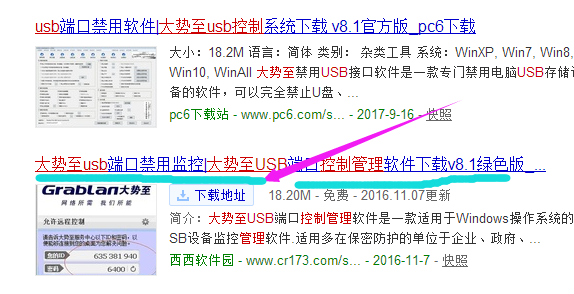
电脑界面4
运行该程序,勾选“恢复USB存储设备”项就可以正常使用U盘。
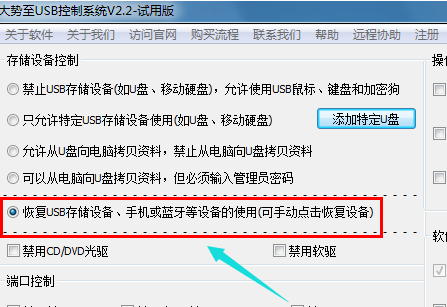
电脑界面5
以上就是电脑读不出u盘的操作教程了。






 立即下载
立即下载







 魔法猪一健重装系统win10
魔法猪一健重装系统win10
 装机吧重装系统win10
装机吧重装系统win10
 系统之家一键重装
系统之家一键重装
 小白重装win10
小白重装win10
 杜特门窗管家 v1.2.31 官方版 - 专业的门窗管理工具,提升您的家居安全
杜特门窗管家 v1.2.31 官方版 - 专业的门窗管理工具,提升您的家居安全 免费下载DreamPlan(房屋设计软件) v6.80,打造梦想家园
免费下载DreamPlan(房屋设计软件) v6.80,打造梦想家园 全新升级!门窗天使 v2021官方版,保护您的家居安全
全新升级!门窗天使 v2021官方版,保护您的家居安全 创想3D家居设计 v2.0.0全新升级版,打造您的梦想家居
创想3D家居设计 v2.0.0全新升级版,打造您的梦想家居 全新升级!三维家3D云设计软件v2.2.0,打造您的梦想家园!
全新升级!三维家3D云设计软件v2.2.0,打造您的梦想家园! 全新升级!Sweet Home 3D官方版v7.0.2,打造梦想家园的室内装潢设计软件
全新升级!Sweet Home 3D官方版v7.0.2,打造梦想家园的室内装潢设计软件 优化后的标题
优化后的标题 最新版躺平设
最新版躺平设 每平每屋设计
每平每屋设计 [pCon planne
[pCon planne Ehome室内设
Ehome室内设 家居设计软件
家居设计软件 微信公众号
微信公众号

 抖音号
抖音号

 联系我们
联系我们
 常见问题
常见问题



